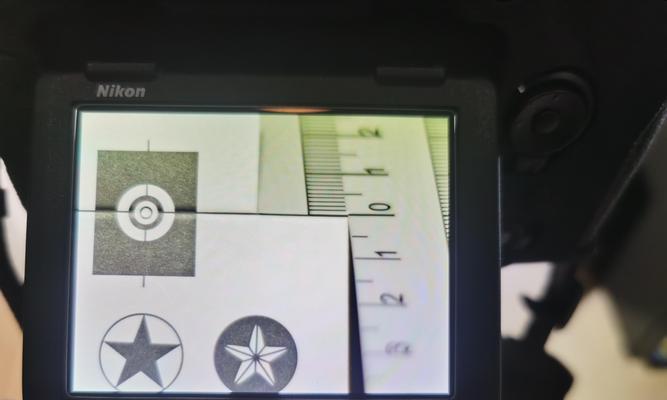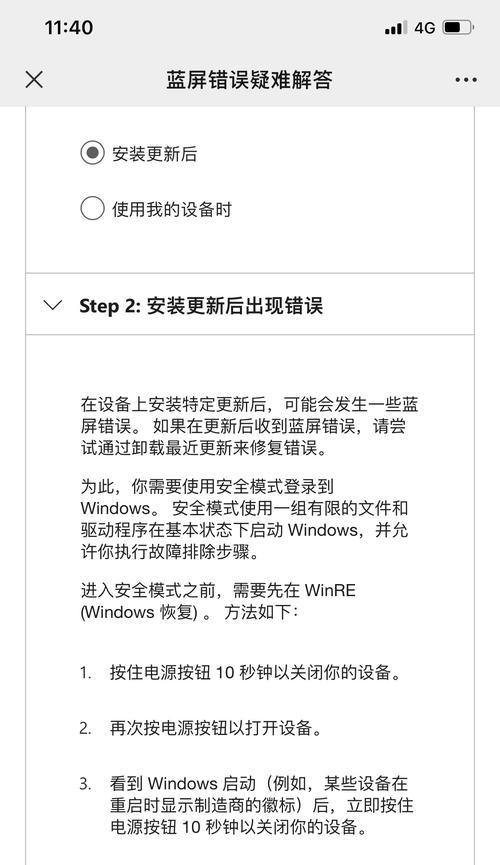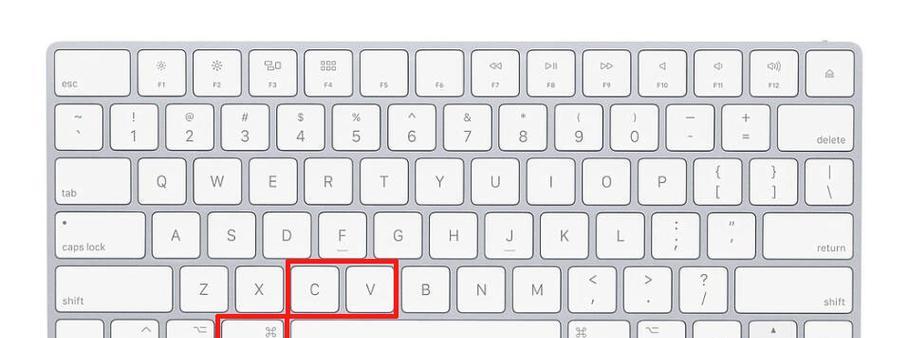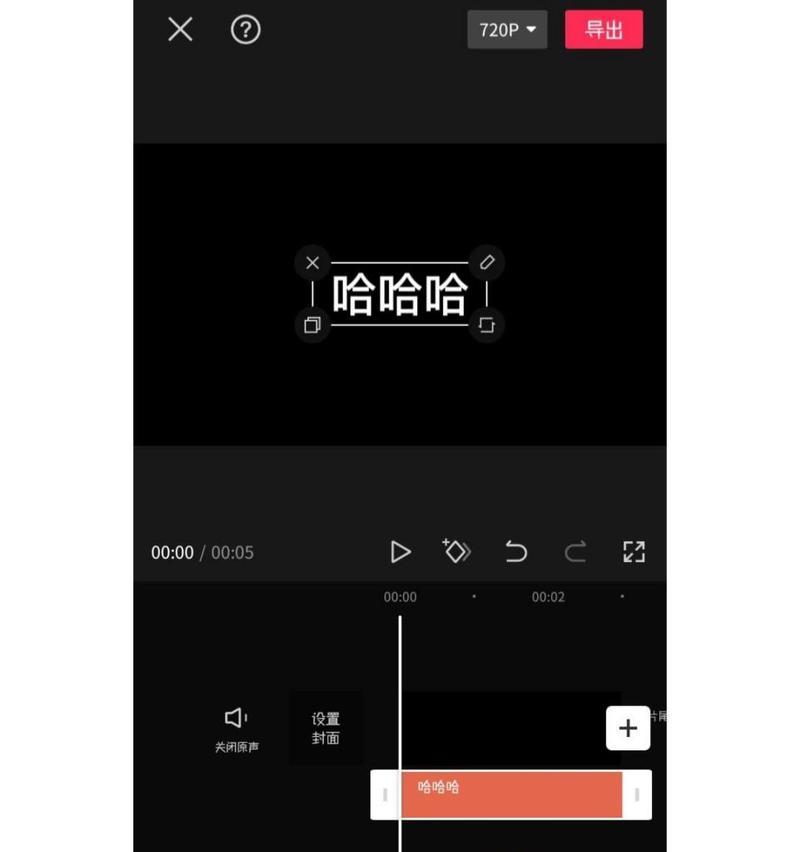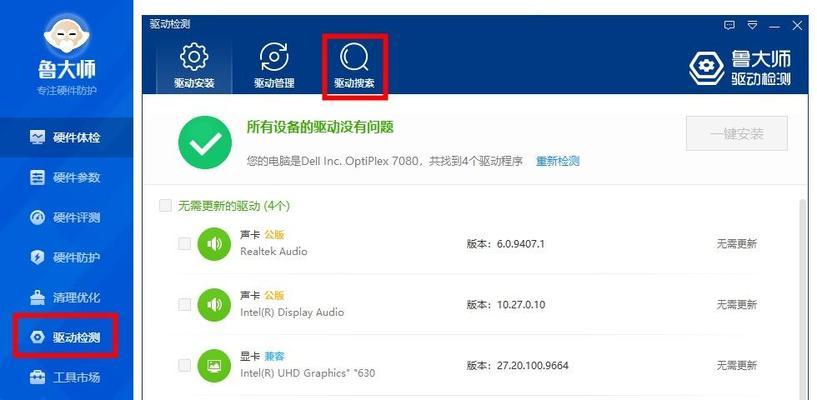在当今计算机使用场景中,Win10系统作为主流操作系统之一,其相关概念与使用技巧一直是用户关注的焦点。介质作为Win10系统中的一个重要组成部分,对它的理解和正确运用直接影响到用户的使用体验。Win10介质的定义是什么,它又扮演着怎样的作用呢?本文将为您提供一个全面且深入的解析。
Win10介质是什么?
核心定义
Win10介质(Medium)通常指的是能够存储并运行Windows10操作系统的物理或虚拟设备。它包括但不限于USB驱动器、DVD光盘、蓝光光盘以及通过虚拟化技术创建的虚拟硬盘(VHD)。介质作为系统安装或启动的载体,其重要性不言而喻。
具体作用
Win10介质不仅提供了启动和安装操作系统的途径,还能够在系统崩溃、无法正常启动时,作为恢复系统的工具。介质还可以用于系统部署、升级以及多系统环境下的启动管理。理解和掌握介质的使用,对于维护和管理Win10系统至关重要。
如何创建Win10安装介质?
创建步骤
1.准备空白USB驱动器或空白光盘:根据您的需求选择合适的介质类型,并确保容量足够,一般来说,Windows10的安装文件需要3GB以上的空间。
2.下载Windows10安装媒体制作工具:访问微软官方网站下载“媒体创建工具”,该工具能够帮助用户创建Windows10的安装介质。
3.运行媒体创建工具:双击运行下载的工具,选择“接受”许可条款,然后选择“创建安装介质(USB闪存驱动器、DVD或ISO文件)用于另一台电脑”。
4.选择语言、版本和架构:在这里,您需要根据实际需要选择合适的Windows10版本、语言以及系统架构(32位或64位)。
5.选择介质类型:根据您准备的介质类型,选择“USB闪存驱动器”或“ISO文件”。
6.连接USB驱动器或确认ISO文件位置:如果是创建USB闪存驱动器,插入准备好的空白USB驱动器;如果是创建ISO文件,确认并选择保存ISO文件的位置。
7.等待制作完成:按照提示完成剩余步骤,系统将开始下载Windows10文件并制作安装介质。
注意事项
在创建安装介质之前,请确保您拥有有效的Windows10产品密钥。
如果使用ISO文件,建议在制作完成后使用虚拟光驱软件加载ISO文件进行测试,以确保安装介质正常。
Win10介质的高级应用
系统部署
在企业或学校等大型组织中,系统部署是一项常见需求。通过Win10介质,可以使用“Windows部署服务”(WDS)或“MicrosoftDeploymentToolkit”(MDT)等专业工具,实现批量部署Win10系统。
系统恢复与修复
当Win10系统出现故障或崩溃时,使用介质启动的“修复您的计算机”选项,可以进行系统恢复或修复。通过“疑难解答”、“高级选项”中的各种工具,例如系统还原、启动修复、命令提示符等,用户可尝试恢复系统的正常运行。
多系统启动管理
在一台计算机上安装多个操作系统是许多高级用户的常见需求。通过Win10介质启动,进入安装过程,选择“自定义”安装方式,可以对硬盘进行分区操作,从而实现多系统共存。
结语
Win10介质在系统安装、启动和维护中扮演着至关重要的角色。无论是创建安装介质,还是在多系统环境下的启动管理,介质的正确使用都是保障系统运行顺畅的关键。本文详细介绍了Win10介质的定义、作用以及创建和应用方法,希望能帮助您更高效地管理和使用Win10系统。如需更深入的了解,建议关注微软官方文档及相关技术论坛获取更多专业知识。